Hur man rippar DVD till dator med Windows Media Player för uppspelning
Windows Media Player (WMP) är en mediaspelare och ett bibliotek installerat av Microsoft Windows som standard. Du kan spela upp flera videor, ljud, ljud-CD-skivor, data-CD-skivor och data-DVD-skivor. Dessutom kan Windows Media Player bränna och rippa musik-CD-skivor.
Vad sägs då om DVD-videoskivor? Kan du spela eller rippa en DVD med Windows Media Player? Lyckligtvis kan du få svar om att rippa köpt DVD med Windows Media Player här. Läs bara och kolla.
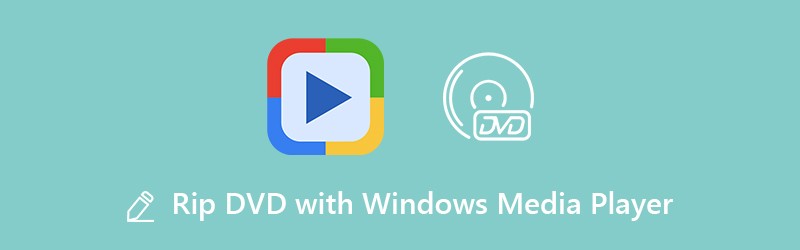
SIDINNEHÅLL
Del 1: Kan du rippa DVD till dator med Windows Media Player
Du kanske upptäcker att du inte kan spela eller rippa DVD med Windows Media Player. Oavsett vilken WMP-version du använder är det inte tillåtet att spela upp DVD med Windows Media Player. Med andra ord stöds det inte att rippa DVD till dator med Windows Media Player 12/11/10/9 och mer. Formatbegränsning och kopieringsskydd är de två främsta orsakerna till att Windows Media Player inte rippar DVD.
Om du verkligen vill spela DVD-filmer med Windows Media Player kan du använda en DVD-ripper från tredje part för att först konvertera DVD till Windows Media Player-kompatibla format, till exempel AVI, WMV, VOB, ASF, WMP, WMX, 3GP, etc. .
Del 2: Hur man rippar DVD till Windows Media Player
Vilken kan vara din bästa DVD-klippare som kan hjälpa dig att spela DVD med Windows Media Player? Definitivt Vidmore DVD Rippr kan vara ditt första val. För det första kan du rippa DVD i 1: 1-kvalitet. Allt ditt DVD-innehåll kommer att rippas till digitala filer utan omkodning. Således kan du få hela DVD-strukturen, videospår, ljudspår, DVD-menyer, kapitel och undertexter i de rippade filerna.
För det andra kan du rippa DVD till Windows Media Player med stort stöd för format och förinställningar. Alla format som stöds av Windows Media Player finns här. När du har rippat DVD med Vidmore DVD Monster kan du spela DVD direkt med Windows Media Player. Naturligtvis stöds det också för att titta på DVD-filmer på iPhone, iPad, Samsung och andra bärbara spelare.
För det tredje kan du rippa DVD på 6x snabbare hastighet än andra DVD-rippare. Batchkonverteringsstödet tillåter användare att rippa allt DVD-innehåll på kort tid.
Tack vare ledande DVD-dekrypteringsalgoritm, kan du rippa gamla och nya DVD-skivor till Windows Media Player för uppspelning. Dessutom kan du röra upp DVD-filmer innan du rippar. Den inbyggda videoredigeraren erbjuder olika redigeringsalternativ, som trimning, sammanslagning, justera effekter, välja undertexter, välja ljudspår och mer.
- Rippa DVD till Windows Media Player, liksom alla andra vanliga video- och ljudformat,
- Rippa DVD med meny med 6x snabbare hastighet.
- Rippa DVD utan kvalitet i 1: 1 kopieringsläge.
- Stöd Windows 10 / 8.1 / 8/7 / Vista / XP.
Steg 1: Gratis nedladdning, installation och start av DVD till WMP-omvandlare på PC. Sätt i en DVD-skiva i DVD-enheten på din dator.
Steg 2: Klicka på "Ladda DVD" längst upp till vänster i fönstret. Klicka på “DVD-skiva” för att ladda DVD-innehållet.

Du måste klicka på "Visa / välj titel" för att komma åt alla kapitel. Markera före filen du vill konvertera.

Steg 3: Vik upp listan "Rippa alla till" i det övre högra hörnet. Här kan du ställa in utdataformatet som “WMV” för att rippa DVD till Windows Media Player.

Steg 4: Klicka äntligen på "Rip All" för att rippa hela DVD-videor. När DVD-rippningsprocessen är slut kan du se att en mapp dyker upp automatiskt. Här kan du se de rippade videorna.

Del 3: Topp 3 gratis DVD-rippare för att rippa DVD utan Windows Media Player
Precis som ovan nämnts kan Windows Media Player inte fungera som en DVD-rippare. Om du vill gratis rippa DVD på Windows kan du använda följande verktyg för uppspelning av DVD till Windows Media Player.
Topp 1: VLC Media Player
VLC Media Player är en gratis och öppen källkod mediaspelare och omvandlare på multiplatform. Du kan rippa spelbar DVD med VLC Media Player på Windows gratis. Därefter kan du spela upp de rippade videorna med Windows Media Player.
Fördelar:
1. Rippa DVD, VCD och andra mediefiler gratis.
2. Stöd en stor mängd filtyper och format.
Nackdelar:
1. Intuitivt gränssnitt för DVD-rippning.
2. VLC är ibland klumpig när du rippar eller spelar DVD på PC.
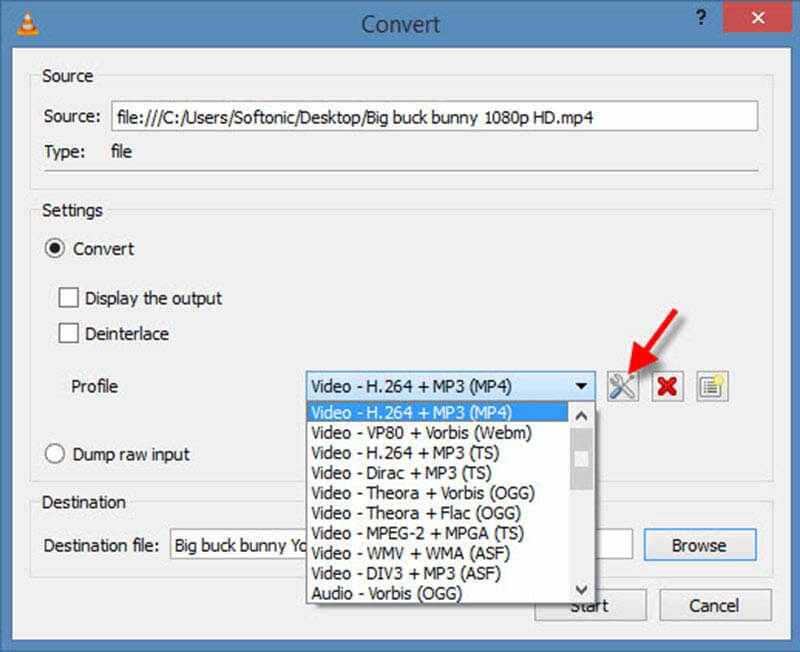
Topp 2: Handbroms
Handbroms är en populär videokonverterare och DVD-ripper för Windows-användare. Det är säkert att ladda ner och använda. du kan använda HandBrake för att konvertera icke-skyddad DVD till MKV för Windows Media Player.
Fördelar:
1. Gratis och öppen källkod.
2. Rippa DVD till Windows Media Player med metadatastöd.
Nackdelar:
1. Handbroms kan inte rippa allt DVD-innehåll. DVD-menyerna och annat innehåll kan gå förlorade.
2. Konvertera filer efter att ha rippat DVD på PC.

Topp 3: Freemake Video Converter
Freemake Video Converter är en freemium DVD-ripper för Windows Media Player. Du kan rippa videor från DVD och spara så många format. Det finns också en gratis redigerare för videoklipp du kan använda.
Fördelar:
1. Rippa DVD med undertexter för Windows Media Player.
2. Rent och användarvänligt gränssnitt.
Nackdelar:
1. Den fria versionen bifogar vattenstämpel i utgångsvideon.
2. Den senaste uppdateringen gör komprimeringshastigheten långsam.

Du kan rippa DVD till Windows Media Player med ovanstående 4 gratis och professionella DVD-rippare. Windows Media Player kan inte spela DVD-filmer direkt. Du måste konvertera DVD-innehåll till WMV innan du spelar DVD med Windows Media Player. Med tanke på den snabbaste rippningshastigheten och 100%-kvaliteten kan Vidmore DVD Monster hjälpa dig att rippa DVD på Windows med utmärkt prestanda.


